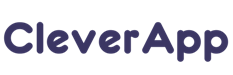Для настройки интеграции с почтовым сервисом GetResponse, войдите в личный кабинет CleverApp по ссылке.
Перейдите в раздел «Сайты», нажмите кнопку «Настроить» в меню нужного виджета, далее также «Настроить». На примере виджета Квизы:
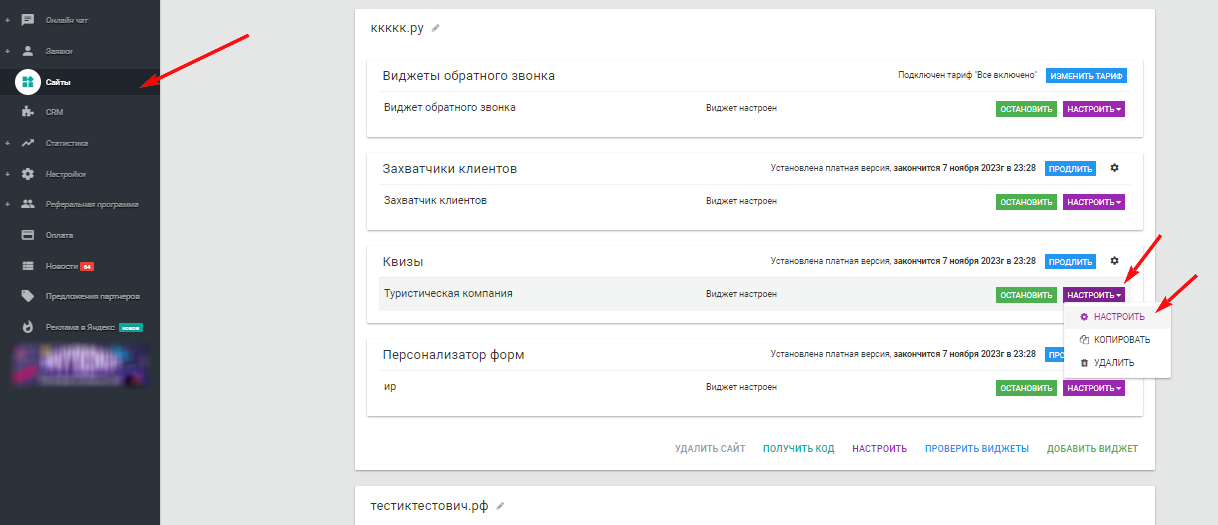
Далее перейдите на вкладку «Интеграции» и выберите в списке «Интеграция с почтовыми сервисами» GetResponse
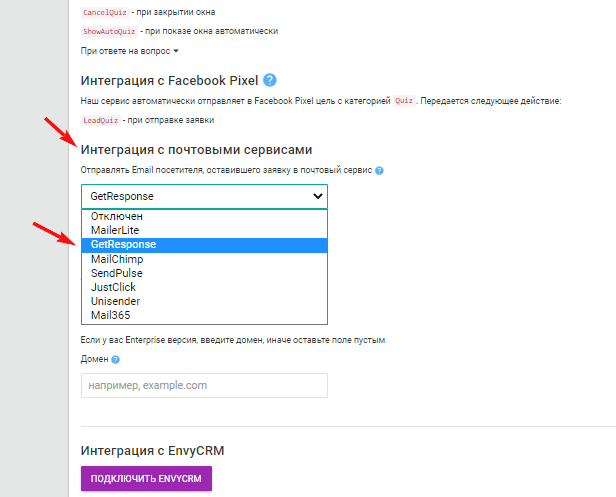
Для получения API ключа войдите в кабинет GetResponse и перейдите в раздел «Интеграция и API»
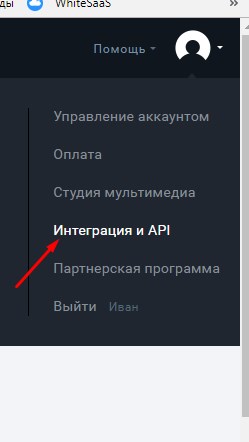
Перейдите в раздел «API»
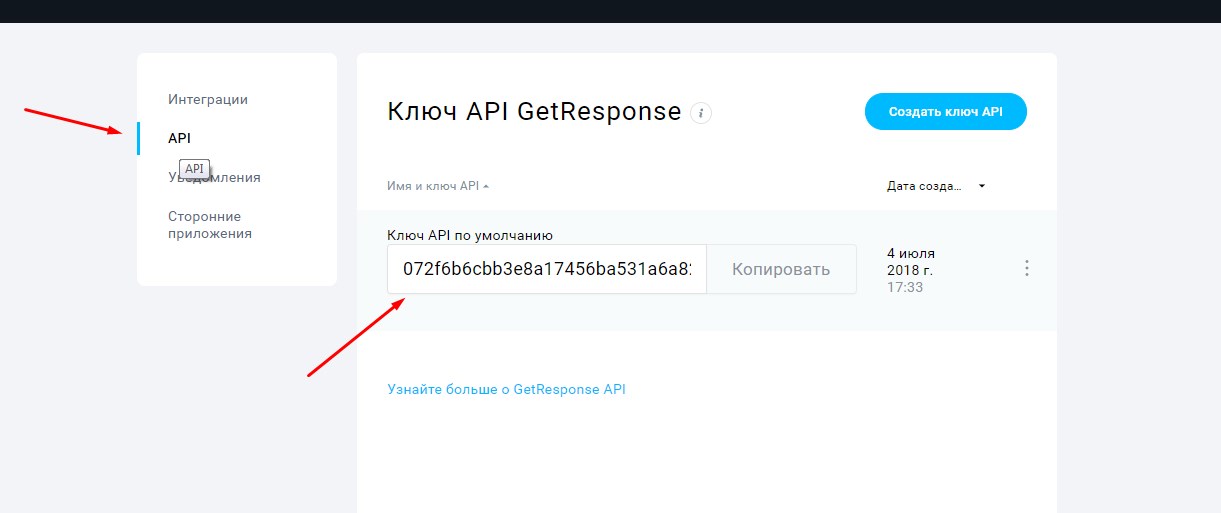
Скопируйте API-ключ и вставьте его в поле API-ключ в настройках интеграции виджета в личном кабинете CleverApp.
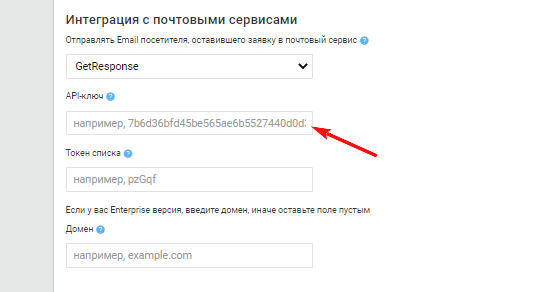
Токен списка определяет в какой список будут передаваться контакты. Посмотреть его можно в «Контактах» в пункте «Настройки»

Скопируйте значение после двоеточия, например «pwFSe», и вставьте данное значение в поле «Токен списка» в настройках интеграции виджета в личном кабинете CleverApp.
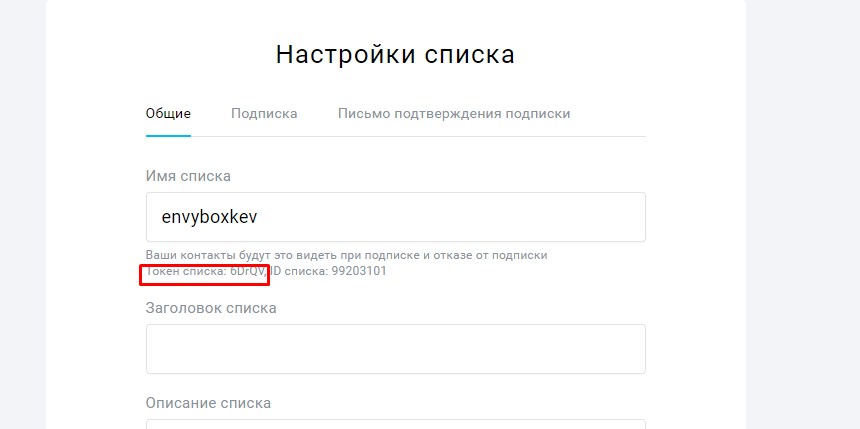
Если Вы используете Enterprise версию сервиса, то необходимо указать домен, который был выделен при заключении договора. Узнать адрес домена вы можете у менеджера сервиса GetResponse.
Сохраните настройки внизу страницы.Интеграция виджета с почтовым сервисом GetResponse настроена.